怎么按出笔记本键盘灯光 如何简单开启笔记本电脑键盘灯
时间:2023-10-06 来源:互联网 浏览量:
怎么按出笔记本键盘灯光,现如今笔记本电脑已成为我们日常生活中不可或缺的工具之一,在某些特定环境下,比如昏暗的房间或夜晚使用电脑时,键盘上的字母和符号却难以辨认。为了解决这一问题,许多笔记本电脑都配置了键盘背光功能,使得我们能够在任何环境下轻松使用。怎样才能简单地开启笔记本电脑的键盘灯呢?下面就来探讨一下。
方法如下:
1.首先大家要知道自己的笔记本电脑键盘有没有灯光特效?这个大家可以看自己的电脑购买的的店家。
2.然后在电脑状态栏中,右键点击电池。进入到Windows移动中心。如下图所示
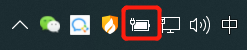
3.我的电脑是没有键盘灯的,如果有键盘光特效的话。
如果大家的键盘有灯光特效的话,其中会有一个键盘的选项。点击即可进行灯光设置。
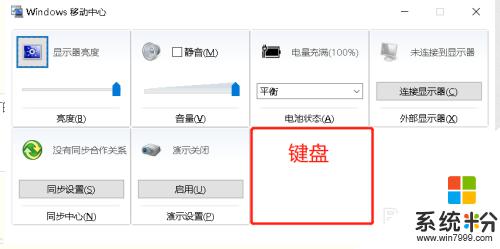
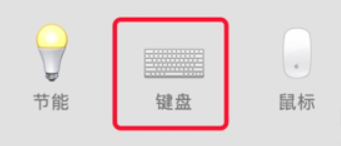
4.当然,一些电脑还配置快捷键来启动键盘灯光特效。大家可以试试通过FN+F8来启动试试。
以上就是按出笔记本键盘灯光的方法,如果你也遇到同样的问题,可以参照小编的方法来解决,希望对你有所帮助。
我要分享:
相关教程
电脑软件热门教程
- 1 笔记本键盘打不出字怎么处理 笔记本键盘打不出字怎么解决
- 2 共享打印机oxooooobcb 如何解决共享打印机无法打印的问题
- 3 每次开机时爱奇艺今日推荐总是自动弹出怎么解决 每次开机时爱奇艺今日推荐总是自动弹出如何处理
- 4电脑插上电源自动开机怎么解决 电脑插上电源自动开机的方法有哪些
- 5手机如何直接连接网线上网 手机如何使用网线进行有线上网
- 6怎么将excel和网页都设置为护眼色 将excel和网页都设置为护眼色的方法
- 7怎么用电脑录音、录背景音乐、话筒录音 电脑录音、录背景音乐、话筒录音的步骤
- 8计算机开机黑屏声音特别响除尘方法
- 9windows7使用键盘模拟鼠标操作的详细教程 windows7使用键盘模拟鼠标操作的图文教程
- 10浏览器怎样省流量 浏览器省流量的方法
